关于库面板
库面板可在照片角色中使用,并且可通过窗口菜单开启。从宏面板中保存宏时,也会自动显示库面板。
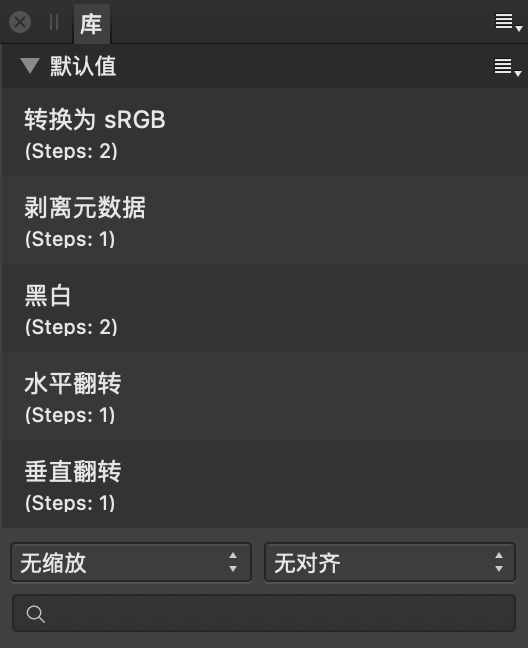
“库”面板。
有关如何录制、编辑和使用宏的更多信息,请参阅宏。
选项
此面板包含下列选项:
- 搜索—可以将面板中的宏范围缩小为名称符合搜索条件的那些宏。在文本框中直接输入。
- 缩放—从拉伸、最大适应、最小适应或无缩放(默认)中选择。此项控制将宏应用于具有不同纵横比或页面方向的文档时,图层内容(尤其是画笔笔画)将如何缩放。拉伸将扭曲图层内容,而最大适应或最小适应将优雅地缩放内容并保持纵横比。
- 对齐—更改宏元素相对于文档边界的对齐方式。例如,如果宏放置水印图像,可以选择右下将其放在当前文档的右下角。
- 类别—显示该类别中的所有宏。单击类别的标题可以折叠或展开该类别。
 从面板首选项可使用下列选项:
从面板首选项可使用下列选项:
- 创建新类别—向面板中添加新的自定义宏类别。
- 导入宏—向预先填充了宏的面板中添加新类别。
 从类别选项菜单可使用下列选项:
从类别选项菜单可使用下列选项:
- 重命名—用于重命名类别。
- 删除—从面板中删除类别(以及其中的所有宏)。
- 复制—将当前选定类别的第二个副本添加到面板。
- 向上移动—将该类别放置在前一类别的上方,以使其在面板中的位置更高。如果此选项为灰色,则该类别位于面板的顶部。
- 向下移动—将该类别放置在下一类别的下方,以使其在面板中的位置更低。如果此选项为灰色,则该类别位于面板的底部。
- 导出宏—将当前类别中存储的所有宏导出为单个 .afmacros 文件。导入时,将安装宏类别和单个宏。
要导出宏类别:
- 单击类别名称右侧的选项菜单。
- 选择导出宏。
- 浏览到要保存 .afmacros 文件的位置。
- 单击保存。
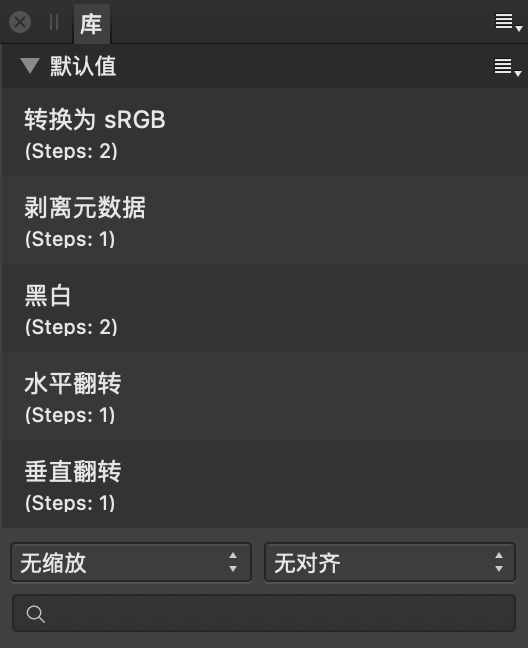
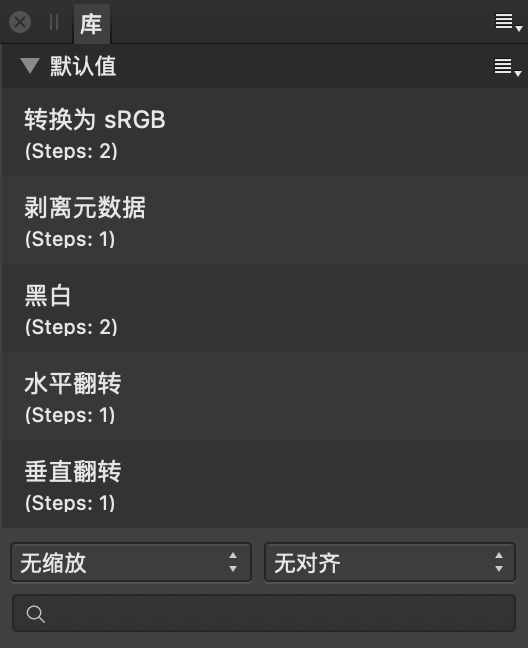
![]() 从面板首选项可使用下列选项:
从面板首选项可使用下列选项:![]() 从类别选项菜单可使用下列选项:
从类别选项菜单可使用下列选项: